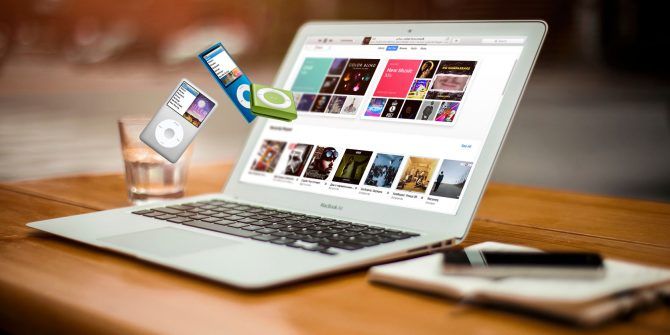Comment résoudre les problèmes courants de synchronisation de l’iPod : 12 conseils à essayer
Vous rencontrez des difficultés pour synchroniser votre iPod avec votre ordinateur ? Malheureusement, les problèmes de synchronisation de l’iPod comme celui-ci sont courants. Heureusement, vous pouvez résoudre de nombreux problèmes d’iPod en modifiant quelques options sur votre appareil.
Ce guide vous explique comment dépanner votre iPod et le synchroniser avec succès avec votre ordinateur.
1. Utilisez différents câbles USB et ports USB
En règle générale, il s’agit d’un câble défectueux qui provoque des problèmes de connexion et de synchronisation avec l’iPod. Le câble défectueux ne transfère pas correctement les données ; si cela décrit votre situation, vous devrez le remplacer par un câble USB de haute qualité.
Lors de la vérification des câbles, vous devez également vérifier les ports USB de votre ordinateur. Assurez-vous qu’il fonctionne correctement en l’utilisant pour tester un autre appareil ou en suivant notre guide de diagnostic des ports USB morts. Si vous avez un mauvais port, utilisez un autre port valide.
Cette méthode basique mais efficace est souvent négligée, alors assurez-vous de l’essayer avant de continuer.
2. Redémarrez iTunes ou Finder et resynchronisez votre iPod
Parfois, il peut y avoir un problème dans iTunes (sur Windows ou macOS Mojave et versions antérieures) ou dans le Finder (sur macOS Catalina et versions ultérieures) qui empêche votre iPod de se synchroniser avec votre ordinateur. Vous pouvez résoudre la plupart de ces problèmes en redémarrant simplement ces applications.
fermeture iTunes ou découvreur (selon votre plate-forme) et redémarrez-le. Après le redémarrage du programme, connectez votre iPod et voyez si votre problème est résolu.
3. Désactivez le logiciel antivirus sur votre ordinateur
Les programmes antivirus sont connus pour causer des problèmes avec de nombreuses applications ; les vôtres peuvent interférer avec iTunes ou le Finder. Une façon de résoudre ce problème consiste à désactiver le logiciel antivirus lors de la synchronisation de l’iPod avec l’ordinateur.
Faire une vidéo du jour
La plupart des programmes antivirus ont la possibilité de désactiver temporairement la protection sur leur écran d’accueil. Cliquez sur cette option et assurez-vous que le bouclier ne fonctionne pas. Ensuite, terminez votre processus de synchronisation et réactivez votre logiciel antivirus.
4. Utilisez la synchronisation Wi-Fi au lieu de la synchronisation USB
La synchronisation filaire n’est pas la seule option disponible pour l’iPod. iTunes et Finder prennent tous deux en charge la synchronisation Wi-Fi, ce qui signifie que vous pouvez synchroniser votre iPod avec votre ordinateur sans aucun câble.
CONNEXION: Comment synchroniser votre iPhone avec iTunes et retour
Si une connexion filaire cause des problèmes de synchronisation avec votre iPod, vous pouvez activer la synchronisation Wi-Fi dans iTunes ou le Finder et commencer à l’utiliser pour toutes les synchronisations futures.
Voici comment le faire dans iTunes (les étapes pour le Finder sont similaires) :
- Sélectionnez votre iPod dans iTunes et cliquez sur généraliser Onglets dans la barre latérale gauche.
- Cochez la case qui dit Synchronisez avec cet iPod via Wi-Fi dans le volet de droite, puis cliquez sur Appliquer.
5. Exécutez iTunes avec des privilèges d’administrateur
Si vous utilisez un PC Windows, l’une des raisons possibles pour lesquelles votre iPod ne se synchronise pas est un problème d’autorisations avec iTunes. Peut-être que l’application n’a pas les autorisations nécessaires pour exécuter des tâches sur votre iPod.
Vous pouvez contourner ce problème d’autorisation en exécutant iTunes avec un accès administrateur, vous pouvez procéder comme suit :
- Ouvrir Le menu Démarrer et chercher iTunes.
- Clic-droit iTunes et sélectionnez Exécuter en tant qu’administrateur.
- Confirmez l’invite qui s’affiche.
6. Assurez-vous que les bons pilotes sont installés sur votre ordinateur
De nombreux problèmes de connectivité Windows proviennent d’un manque de pilotes appropriés. Si vous ne disposez pas des pilotes appropriés pour votre iPod, cela peut expliquer pourquoi iTunes ne peut pas détecter et synchroniser votre appareil.
CONNEXION: Comment rechercher et remplacer les pilotes Windows obsolètes
L’installation des bons pilotes sur votre PC Windows devrait faire l’affaire ; voici comment procéder :
- fermeture iTunes s’il tourne sur votre PC.
- Connectez l’iPod à l’ordinateur avec un câble. Assurez-vous que votre appareil est déverrouillé.
- chercher Gestionnaire de périphériques utiliser Le menu Démarrer et ouvrez-le.
- Développer les options un appareil portable Vous verrez votre iPod.
- Faites un clic droit sur votre iPod et sélectionnez Mettre à jour les pilotes.
- Cliquez sur Recherche automatique du logiciel de pilote mis à jour sur l’écran suivant.
- Terminez le processus de mise à jour du pilote.
- Redémarrez votre ordinateur.
- Déconnectez l’iPod de l’ordinateur, puis reconnectez-le.
7. Mettez à jour votre version d’iPod et d’iTunes/macOS
Si vous utilisez une ancienne version du logiciel sur votre iPod, ou si vous avez une très ancienne version d’iTunes ou de macOS, ou les deux, ces anciennes versions peuvent être la cause des problèmes de synchronisation de votre iPod.
Vous pouvez mettre à jour le logiciel de votre iPod, ainsi que mettre à jour iTunes ou macOS, pour voir si cela résout votre problème.
Mettez à jour l’iPod comme suit :
- aller à Paramètres > Général > Mise à jour du logiciel et vérifiez les mises à jour disponibles.
- Si une mise à jour est disponible, appuyez sur Télécharger et installer.
Vous pouvez mettre à jour iTunes pour Windows en téléchargeant et en installant la dernière version depuis le Microsoft Store.Si vous avez installé iTunes à partir du site Web d’Apple, sélectionnez Aide > Vérifier les mises à jour au lieu.
Les utilisateurs de Mac peuvent accéder à Mac App Store et téléchargez la nouvelle mise à jour. Cependant, vous ne pouvez pas mettre à jour le Finder vous-même. Vous devez mettre à jour votre version de macOS pour obtenir la dernière version du Finder.
8. Assurez-vous que la synchronisation est activée pour le contenu que vous souhaitez synchroniser
Si votre iPod se synchronise avec votre ordinateur, mais que vous n’obtenez que du contenu sur votre appareil, la synchronisation sélective est peut-être activée dans iTunes ou le Finder.
Ces applications ont une option qui vous permet d’ajouter de manière sélective du contenu à votre appareil, ce qui peut être le coupable ici.
Vous pouvez changer une synchronisation partielle en une synchronisation complète dans iTunes comme suit :
- Cliquez sur votre iPod dans iTunes ou dans le Finder pour afficher diverses options de contenu.
- Sélectionnez le type de contenu mal synchronisé dans la barre latérale gauche.Par exemple, cliquez sur la musique Si vous ne voyez pas tous les fichiers de musique iTunes sur votre iPod.
- Chèque bibliothèque musicale entière pour vous assurer que tous vos morceaux de musique sont synchronisés avec votre iPod.
- Pour un autre type de contenu, cochez l’option similaire pour synchroniser tous les fichiers.
9. Intégrez vos fichiers dans iTunes
Lorsque vous ajoutez des fichiers multimédias à iTunes, iTunes ajoute uniquement des références à vos fichiers dans l’application. Il ne copie pas réellement les fichiers de sa source vers le dossier iTunes.
La consolidation copie essentiellement tous les fichiers que vous ajoutez à iTunes dans le dossier iTunes de votre ordinateur. Parfois, la fusion de fichiers peut résoudre les problèmes de synchronisation de l’iPod, vous pouvez suivre ces étapes :
- Ouvrez iTunes et cliquez sur Fichier > Bibliothèques > Organiser les bibliothèques.
- cocher Fusionner des fichiers et frappe d’accord.
10. Réautorisez votre ordinateur dans iTunes
Si vous rencontrez toujours des problèmes, cela vaut la peine d’annuler et de réautoriser votre compte iTunes sur votre ordinateur pour voir si cela résout le problème :
- Dans iTunes, cliquez sur Compte > Autorisations > Annuler l’autorisation de cet ordinateur.
- Entrez les détails de votre compte et cliquez sur Annuler l’autorisation.
- Pour réautoriser votre ordinateur, cliquez sur Compte > Autorisations > Autoriser cet ordinateur dans iTunes.
11. Modifiez les paramètres de gestion de l’alimentation de votre ordinateur
Votre PC Windows a la possibilité d’éteindre les périphériques USB connectés pour économiser de l’énergie. Étant donné que vous avez connecté votre iPod à votre ordinateur avec un câble USB, votre système peut fermer la connexion après un certain temps.
La désactivation des options d’économie d’énergie de la connexion peut résoudre le problème ; voici comment :
- Ouvrir Gestionnaire de périphériquesdévelopper Contrôleur de bus série universel section, puis double-cliquez Hub usb racine.
- aller à gestion de l’énergie onglet et décochez Autoriser l’ordinateur à éteindre cet appareil pour économiser de l’énergie. puis clique d’accord au fond.
12. Effacez et restaurez votre iPod
Vous pouvez essayer d’effacer votre iPod et de le restaurer à partir d’une sauvegarde iCloud pour voir si cela vous aide à synchroniser votre appareil avec l’application iTunes ou Finder.
Pour créer des sauvegardes iCloud, vous avez besoin d’une connexion Internet active. Dans cet ordre :
- Sur votre iPod, accédez à Paramètres > [your name] > iCloud > Sauvegarde iCloudet activer Sauvegarde iCloud.
- Cliquez sur Sauvegarder maintenant Option pour démarrer la sauvegarde de l’iPod.
- Après avoir sauvegardé votre iPod, accédez à Paramètres > Général > Réinitialiser et cliquez Supprimer tout le contenu et les paramètres.
- Obtenez votre iPod complètement effacé.
- Configurez votre iPod à partir de zéro et appuyez sur Restaurer à partir de la sauvegarde iCloud exister Applications et données Écran. Sélectionnez la sauvegarde que vous avez effectuée précédemment pour restaurer votre appareil.
- Une fois l’appareil restauré, connectez-le à votre ordinateur et voyez si vous pouvez le synchroniser avec iTunes ou le Finder.
Commencez à copier du nouveau contenu sur votre iPod
Maintenant que votre problème de synchronisation iPod est (espérons-le) résolu, vous pouvez commencer à synchroniser le nouveau contenu de votre ordinateur vers votre appareil. Il est temps de charger vos nouveaux fichiers musicaux, vos vidéos et tout ce que vous aimeriez voir sur votre ordinateur de poche.
Si votre problème n’est toujours pas résolu, il se peut qu’il y ait un problème avec votre bibliothèque iTunes. Il existe des moyens de réparer une bibliothèque cassée, puis vous pouvez synchroniser le contenu de la bibliothèque avec votre appareil.
A propos de l’auteur